
Q.
Setup.vbs を実行すると「このファイルを開く方法を選んでください」と表示される?
A.
ミルノ をインストールするには、zip ファイルを解凍してできる Setup.vbs を実行します。このとき、Windows をインストールしてから vbs ファイルを初めて開いた場合など、下記のようなダイアログが表示される場合があります。
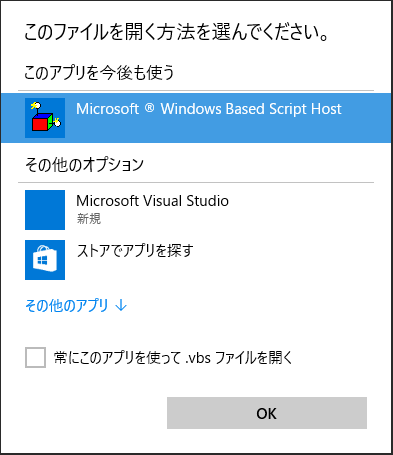
このファイルを開く方法を選んでください画面 (vbs)
この場合、特に理由が無ければ、ディフォルトの選択「Microsoft Windows ® Based Script Host」を変えずに、「常にこのアプリを使って .vbs ファイルを開く」にチェックを入れてから、「OK」ボタンを押してください。直後に、Setup.vbs が Windows により実行されます。
この後、Windows 10 では、下記のようなエラーが発生する場合があります。
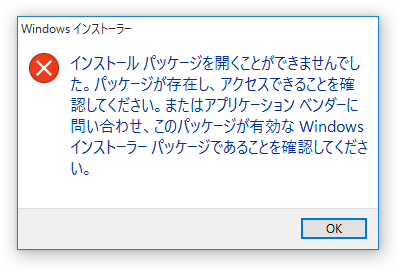
Windows インストーラーのエラー画面 (Setup.vbs)※
※ インストール パッケージを開くことができませんでした。パッケージが存在し、アクセスできることを確認してください。またはアプリケーション ベンダーに問い合わせ、このパッケージが有効な Windows インストーラー パッケージであることを確認してください。
この場合、画面を OK で閉じてから、再度 Setup.vbs を実行すれば正常に動作するみたいです。Windows 10 のバグと思われるので、華麗にスルーしてください。
また、zip ファイルを解凍せずに、実行した場合も同様のエラーが表示されるので、「すべて展開」してから、Setup.vbs を実行してください。
今すぐ、無料ダウンロード
ご意見・ご要望など
ご意見・ご要望などは
フォームメール
から送信してください。
更新情報は、
ブログ
でも配信してます。
